
Власники ноутбуків на базі OS Windows 7/8 можуть не знати, як увімкнути Bluetooth. Варто відразу ж зазначити, що універсальної інструкції для цього немає, адже виробники ноутбуків реалізовують цю функцію по-своєму. Однак навіть для «чайника» не складе праці включити Bluetooth на своєму ноутбуці, оскільки в більшості випадків цей спосіб ідентичний.
Варіант 1. У користувача ноутбука є встановлена операційна система, ноутбук підтримує Bluetooth і попередньо встановлений драйвер.
В цьому випадку залишається лише включити саму опцію. Нерідко на самому ноутбуці присутній апаратний перемикач, зсунувши який, можна буде побачити налаштування Bluetooth в системі. Пошукайте його на передній або бічній панелі вашого ноутбука. Якщо його не включити, то скористатися Bluetooth не вийде. На деяких старих ноутбуках можливо і включення Bluetooth через клавіатурну комбінацію клавіш Fn + клавіша зі значком Bluetooth.
А тепер розглянемо найпростіші способи включення Bluetooth через саму ОС Windows 8.1, Windows 8, Windows 7.
Windows 8.1
1. Відкрити панель Charms
2. Натиснути «Параметри»
3. Вибрати «Зміна параметрів комп’ютера»
4. Вибрати «Комп’ютер і пристрої»
5. Вибрати «Bluetooth»
Після вибору цього параметра ноутбук відразу ж почне пошук пристроїв зі включеним Bluetooth, а також сам стане доступним для пошуку.
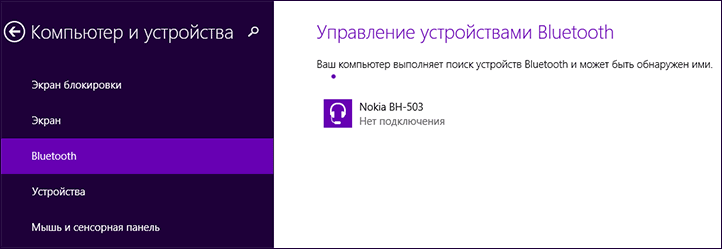
Windows 8
1. Відкрити панель Charms
2. Натиснути «Параметри»
3. Вибрати «Зміна параметрів комп’ютера»
4. Вибрати «Бездротова мережа»
Відкриється управління бездротовими модулями, де й можна буде включити/вимкнути Bluetooth. Після включення можна буде підключати пристрої, для цього не виходячи з «Зміна параметрів комп’ютера» потрібно вибрати «Пристрою» і натиснути «Додати пристрій».
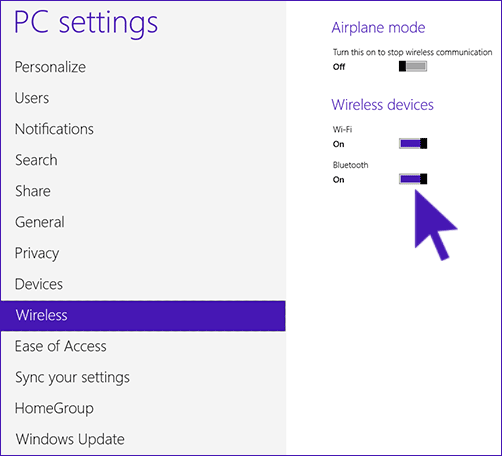
Якщо таким способом ввімкнути Bluetooth не виходить, то можна скористатися альтернативним способом:
1. Натиснути на клавіатурі Win + R
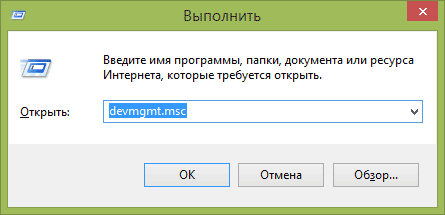
2. Ввести команду devmgmt.msc
3. Знайти Bluetooth Adapter
4. Клацнути по ньому правою кнопкою миші і вибрати «Властивості»
5. Перевірити, чи він працює, при необхідності включити/оновити драйвер.
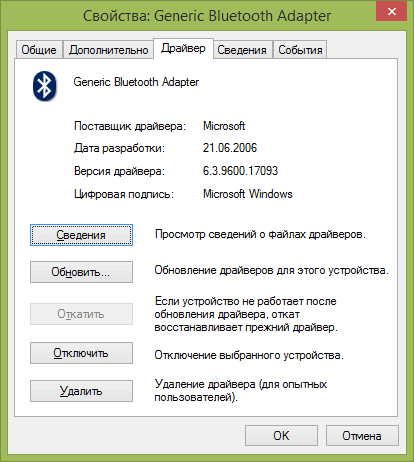
Windows 7
Найчастіше включити Bluetooth можна за допомогою фірмової утиліти, знайти яку можна через «Встановлення та видалення програм» або через пошук в системі. Також ця програма може знаходитися і в треї.
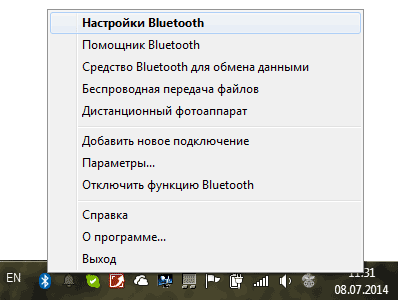
Якщо в області сповіщень значка немає, то використовуйте один з двох способів.
Спосіб 1
1. Зайти в «Панель управління»
2. Відкрити «Пристрої та принтери»
3. Знайти параметр з примірним назвою Bluetooth Adapter (може бути іншим, в залежності від фірми-виробника) і клацнути по ньому правою клавішею миші
4. Вибрати «Параметри Bluetooth» або натиснути «Додати пристрій»
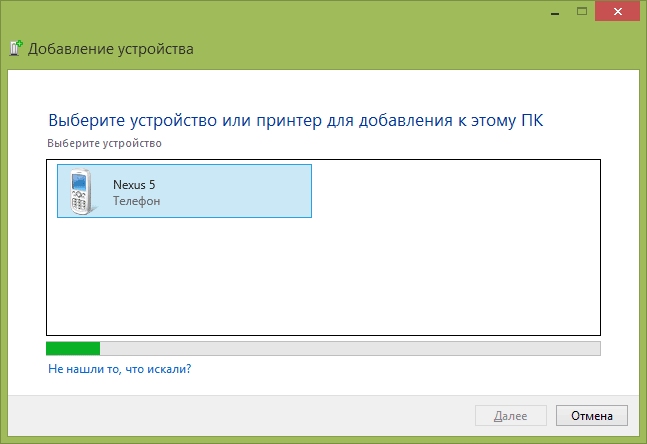
Спосіб 2
1. Натиснути правою клавішею миші по значку мережі в треї і вибрати «Центр управління мережами і загальним доступом»
2. В лівій частині меню вибрати «Зміна параметрів адаптера»
3. Натиснути правою клавішею миші по «Мережеве підключення Bluetooth» і вибрати «Властивості»
4. Відкрити вкладку «Bluetooth»
5. У вкладці знайти «Параметри Bluetooth»
6. В розділі «Виявлення» поставити галочку поруч з пунктом «Дозволити пристроям Bluetooth виявляти цей комп’ютер»
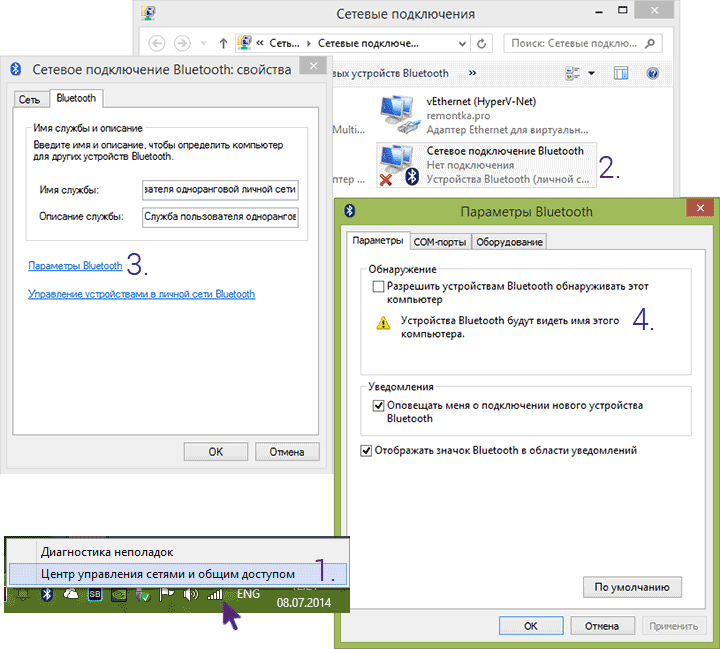
Варіант 2. ОС переустанавливалась користувачем.
У цьому випадку в ноутбуці буде відсутній драйвер Bluetooth і спеціальний софт для управління. Тому потрібно звернутися на офіційний сайт виробника ноутбука, відшукати там розділ з драйверами і викачати драйвер для своєї версії ОС і її розрядності. Можливо, на цьому сайті можна завантажити і утиліту для управління Bluetooth (є не у всіх виробників).
Встановити драйвер можна і через диспетчер пристроїв. Інструкцію, як зайти в диспетчер пристроїв і оновлення через нього драйвер, ви можете знайти вище, в розділі Windows 8.
Після установки драйвера можна приступати до включення Bluetooth, використовуючи Варіант 1.


